Musik-startbildschirm – Sony XPeria XZ F8331 Benutzerhandbuch
Seite 100
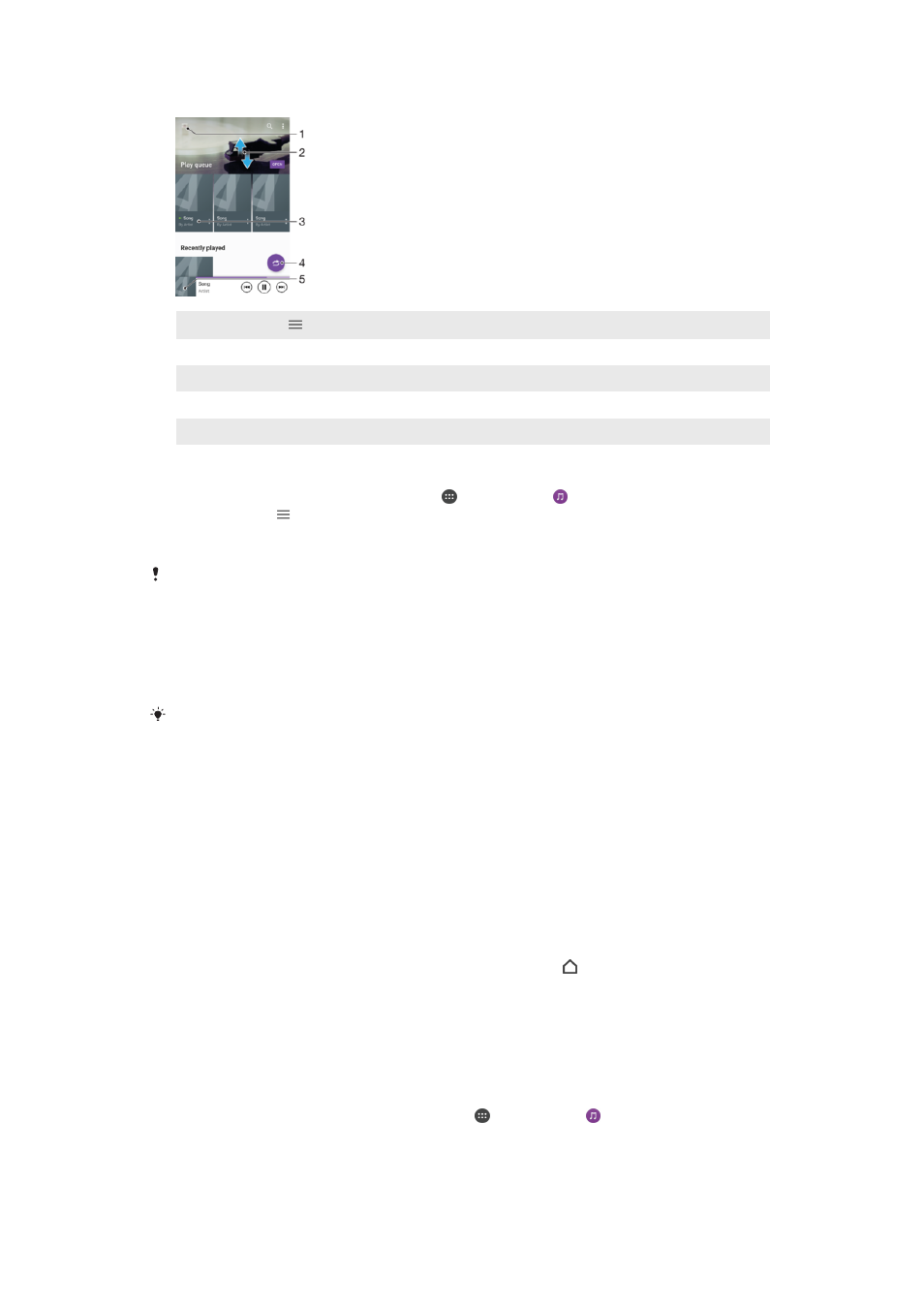
Musik-Startbildschirm
1
Oben links auf tippen, um das Menü der Musik-Anwendung zu öffnen
2
Durch Blättern nach oben oder unten Inhalte anzeigen
3
Abspielen eines Musiktitels mit der Musik-App
4
Alle Musiktitel in der Zufallswiedergabe abspielen
5
Zum Musikplayer-Bildschirm zurückkehren
So spielen Sie einen Musiktitel mit der Musik-Anwendung ab:
1
Tippen Sie auf dem
Startbildschirm auf und dann auf .
2
Tippen Sie auf .
3
Wählen Sie eine Musikkategorie aus.
4
Tippen Sie auf den abzuspielenden Musiktitel.
Möglicherweise können Sie urheberrechtlich geschützte Inhalte nicht abspielen. Vergewissern
Sie sich, ob Sie die erforderlichen Rechte an dem Material, das Sie freigeben möchten,
besitzen.
So finden Sie musiktitelbezogene Informationen online:
•
Tippen Sie auf das Cover und dann auf
Mehr Infos dazu, während ein Titel in der
„Musik“-App abgespielt wird.
Die Online-Ressourcen zum Musiktitel können Videos auf YouTube™, Songtexte und
Informationen über die Interpreten auf Wikipedia beinhalten.
So bearbeiten Sie Musikinformationen:
1
Tippen Sie in der „Musik“-App auf das Cover und tippen Sie dann auf
Musikinfos
bearbeiten.
2
Bearbeiten Sie die Informationen nach Wunsch.
3
Tippen Sie auf
Speichern, wenn Sie fertig sind.
So passen Sie die Audio-Lautstärke an:
•
Drücken Sie die Lautstärketaste aufwärts oder abwärts.
So minimieren Sie die Musik-Anwendung:
•
Tippen Sie während der Wiedergabe eines Musiktitels auf , um den
Startbildschirm aufzurufen. Die Musik-Anwendung spielt die Musik weiter im
Hintergrund ab.
So öffnen Sie die Musik-Anwendung, während ein Musiktitel im Hintergrund abgespielt
wird:
•
Ziehen Sie die Statusleiste nach unten und tippen Sie auf die Musik-Anwendung,
während ein Musiktitel im Hintergrund abgespielt wird.
•
Oder tippen Sie auf dem
Startbildschirm auf und dann auf .
100
Dies ist eine Internetversion dieser Publikation. © Druckausgabe nur für den privaten Gebrauch.